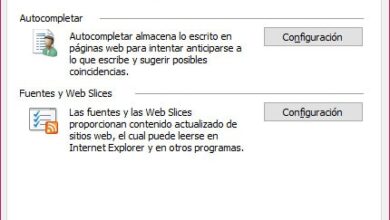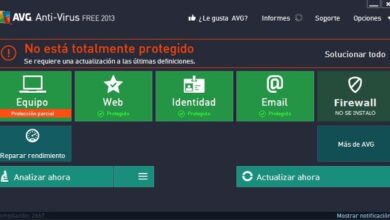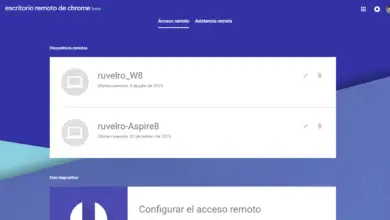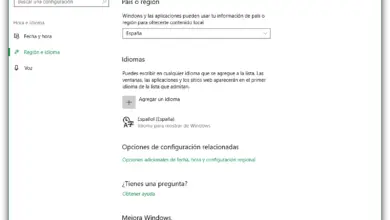Cómo hacer una copia de seguridad de tus marcadores de Chrome en una hoja de cálculo de Google
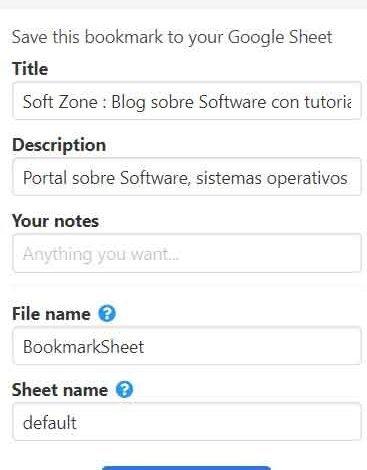
A medida que vamos acumulando horas de uso con los navegadores de Internet que hoy día nos acompañan en el PC o en nuestros dispositivos móviles, uno de los elementos que poco a poco van adquiriendo una mayor importancia son los marcadores que guardamos.
Y es que esta es una lista que va creciendo a medida que acumulamos sitios web favoritos, por lo que hacer una copia de seguridad de los mismos de vez en cuando, seguro que es algo que en caso de desastre, agradeceremos. Es por ello que en estas líneas os vamos a hablar de una extensión para el navegador más popular del mundo, Chrome, donde se explica cómo guardar estos marcadores personales en una hoja de cálculo creada en Google Sheets.
En concreto aquí nos vamos a referir a la extensión llamada BookmarkSheet, herramienta que nos será de gran ayuda en el caso de que hayamos guardado una gran cantidad de marcadores con el tiempo. De hecho su funcionamiento se basa en que los cataloga de tal modo que además de servir como copia de seguridad de estos elementos, podremos encontrar nuestros favoritos en Google Sheets de manera automática.
De hecho la propia extensión nos permite modificar los datos en las mismas hojas de cálculo de Google para así poder revisar y editar los marcadores almacenados. Por tanto podremos modificar campos como el título del marcador, la URL, su descripción, eliminar datos, etc. Es más, esto nos va a facilitar y mucho el compartir estas hojas de favoritos con terceros y así poder informar acerca de un determinado número de portales web que nos resultan de interés.
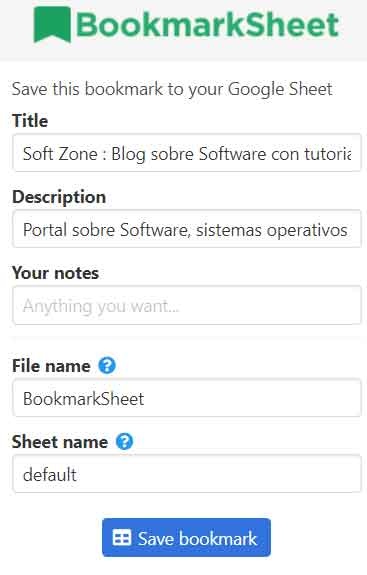
Cómo almacenar nuestros marcadores de Chrome en Google Sheets
Por tanto, para lograr todo aquello que os mencionamos, lo primero que debemos hacer es instalar la extensión que os mencionamos en el navegador, tras lo cual se crea un nuevo icono junto a la barra de navegación del software. Es desde el mismo desde el que ya podremos acceder a la extensión como tal y empezar con el proceso de guardado las páginas web.
Antes de comenzar a usar la extensión, nos tendremos que asegurar de haber iniciado sesión en la correspondiente cuenta de Google con la que deseamos que queden asociados estos favoritos que vamos a almacenar en un documento de Sheets y para que todo ello se realice de manera automatizada. Así, para añadir una nueva entrada a nuestra nueva base de datos, una vez que estemos situados en la URL que nos interesa, no tendremos más que pinchar en el icono que se ha creado.
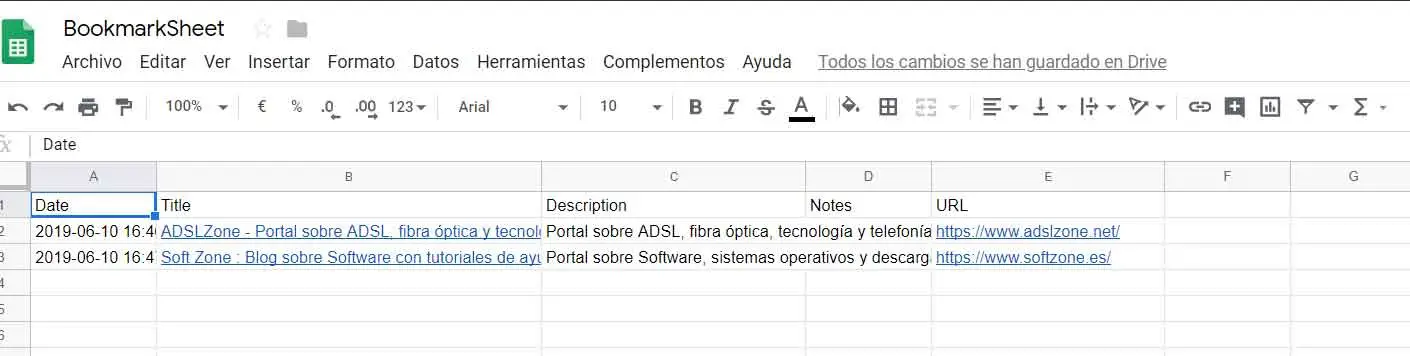
Será entonces cuando en pantalla aparecerá una ventana de previsualización del nuevo marcador que vamos a guardar, eso sí, con una serie de campos que podremos modificar antes de que se vuelque a la hoja de Sheets. Al mismo tiempo podremos añadir otros nuevos como las notas personales que deseemos añadir a la nueva entrada.
Una vez pulsamos en el botón “Save bookmark”, se crea una nueva fila en el archivo generado por la extensión y que a su vez podremos ir modificando más adelante si así lo deseamos.